Page 1
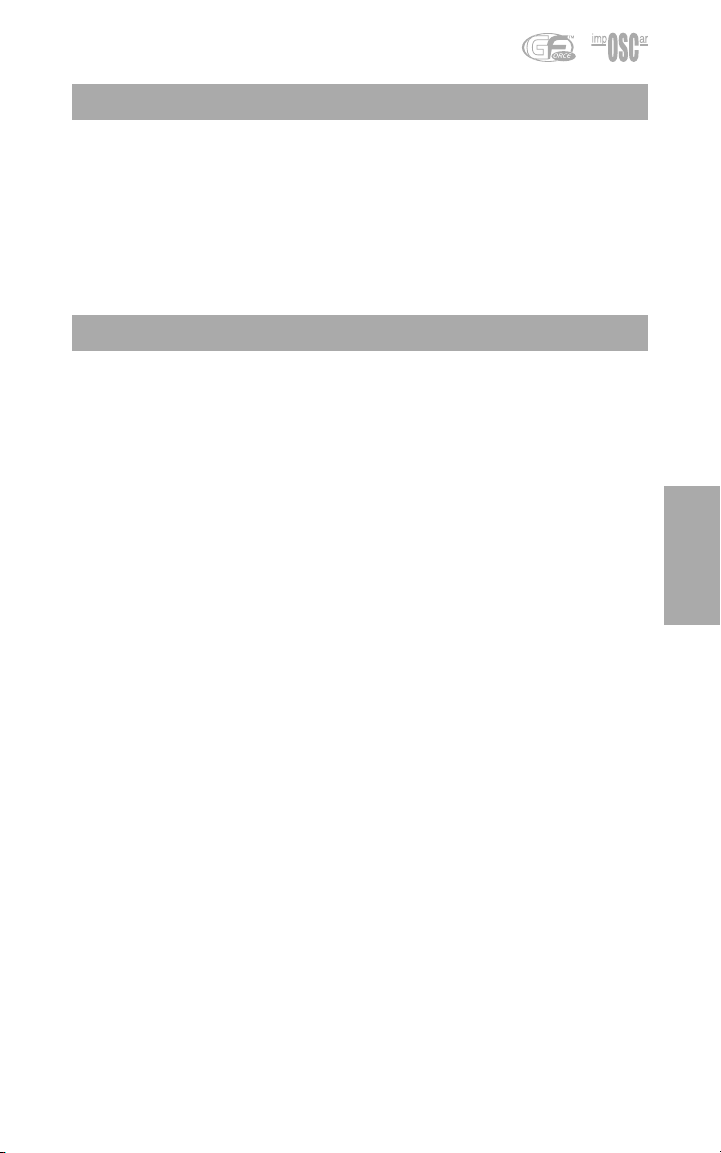
Guía de inicio rápido de impOSCar
Felicidades por la compra del instrumento virtual impOSCar de GForce. El CD incluye
un manual de instrucciones PDF. Nuestro consejo es que lo utilice como fuente de
referencia principal de impOSCar, ya que contiene información práctica que le ayudará
a comprender la funcionalidad del instrumento.
El Master CD también incluye un tutorial en formato de vídeo que explica algunos de los
elementos más complejos del instrumento. Este tutorial también le servirá como fuente
de referencia complementaria.
Instalación de impOSCar
El Master CD de impOSCar incluye varias versiones de impOSCar. La instalación de
impOSCar puede ser efectuada para una o para todas las versiones a partir de un
único programa de instalación, uno para Mac y otro para PC.
PC -
Introduzca el CD impOSCar Master en la unidad de CD-ROM. En la ventana del
programa de instalación, seleccione “Install” y siga atentamente las instrucciones que
aparecerán en la pantalla, introduciendo su nombre de usuario (User Name) y códigos
de registro (Registration codes) EXACTAMENTE como aparecen impresos en su guía de
instalación rápida.
Durante la instalación se copiarán en su escritorio 14 bancos de sonido (cada uno
contiene 36 presets). Al término de la instalación puede elegir la ubicación que desee
para guardar estos archivos.
Mac -
Introduzca el CD impOSCar Master en la unidad de CD-ROM. Haga doble clic
sobre el icono GForce impOSCar para examinar el contenido del CD. Haga doble
clic sobre el archivo impOSCar.dmg y ejecute el programa de instalación siguiendo
atentamente las instrucciones que aparecerán en la pantalla, introduciendo su nombre
de usuario (User Name) y códigos de registro (Registration codes) EXACTAMENTE como
aparecen impresos en su guía de instalación rápida. Durante la instalación, asegúrese
de pulsar el botón “Next” hasta el final del proceso.
Durante la instalación se copiarán en su escritorio 14 bancos de sonido (cada uno
contiene 36 presets). Al término de la instalación puede elegir la ubicación que desee
para guardar estos archivos.
Nota especial sobre los archivos de sonido .fxb:
Durante la instalación, los sonidos de impOSCar se copiarán en su escritorio dentro de
la carpeta “impOSCar.” Si desea guardar estos sonidos en formato .fxb, sólo tiene que
arrastrar y soltar uno de los archivos en la interfaz gráfica de impOSCar.
Para más información al respecto, consulte la sección “impOSCar Extras” del manual
PDF.
Español
33
Page 2
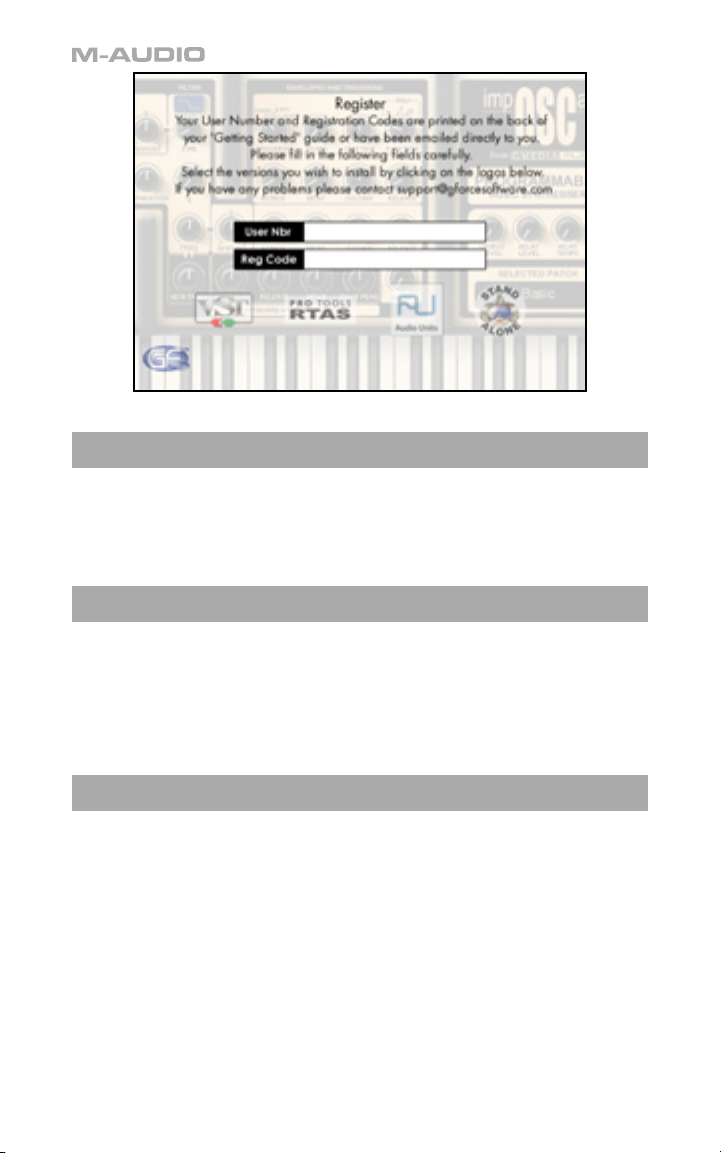
Instalador para Mac
Registro
Por favor, dedique algún tiempo para registrar su impOSCar en línea (www.
gforcesoftware.com)
Es necesario estar registrado para recibir asistencia técnica gratuita.
Cargar sonidos
Cubase
Los sonidos de ImpOSCar se cargan y se guardan como bancos (Banks). Para cargar
un banco, pulse sobre File>Load Bank, vaya a la carpeta impOSCar y seleccione el
banco deseado. Cuando haya cargado el banco utilice el sistema normal de gestión
de patches de Cubase para buscar el sonido deseado.
Requisitos del sistema
Macintosh
< PowerMac G4 con 64 MB de RAM
< Mac OS X
< Aplicación huésped compatible con VST 2.0, RTAS o Audio Unit para
funcionamiento como plug-in
Microsoft Windows
< Intel Pentium III 500MHz con 64 MB de RAM
< Windows 98, 98SE, Me, 2000 y XP
< Aplicación huésped compatible con VST 2.0 o RTAS para su funcionamiento
como plug-in
4
Page 3

Contacto con M-Audio
(626) 633-9055 - Las líneas telefónicas del servicio técnico de M-Audio están abiertas
de 7:00h a 19:00h PST, de lunes a viernes.
techsupt@m-audio.com – Servicio de asistencia técnica vía correo electrónico a
su disposición. Normalmente, recibirá una respuesta en el transcurso de un día
laborable.
www.m-audio.com – Visite la página web de M-Audio para novedades, noticias,
preguntas frecuentes o actualizaciones relacionadas con su producto. A menudo
puede encontrar aquí la solución a su problema, por lo que se ahorrará una llamada
al servicio técnico.
Español
050527_impOSCar_QS_ES01
55
